Heim >Software-Tutorial >Computer Software >So unterteilen Sie Text in Spalten in CorelDraw X4 - So unterteilen Sie Text in Spalten in CorelDraw X4
So unterteilen Sie Text in Spalten in CorelDraw X4 - So unterteilen Sie Text in Spalten in CorelDraw X4
- WBOYWBOYWBOYWBOYWBOYWBOYWBOYWBOYWBOYWBOYWBOYWBOYWBnach vorne
- 2024-03-06 11:00:08495Durchsuche
php-Editor Yuzi führt Sie in die Methode zum Aufteilen von Text in Spalten in CorelDraw X4 ein. CorelDraw X4 ist eine leistungsstarke Grafikdesign-Software, die umfangreiche Textverarbeitungsfunktionen bietet. Beim Entwerfen von Layouts sind Textspalten eine gängige Technik, um die Seite schöner und lesbarer zu machen. Heute werden wir die Arbeitsschritte für chinesische Textspalten in CorelDraw X4 ausführlich erläutern, damit Sie diese Technik leicht beherrschen und die Designeffizienz und -qualität verbessern können.
Öffnen Sie CorelDRAW, wählen Sie das Textwerkzeug aus, zeichnen Sie ein Auswahlfeld und fügen Sie den Text ein.
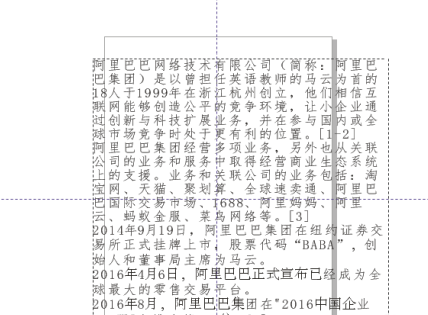
Wählen Sie den Inhalt aus und klicken Sie auf den Befehl „Text“ – „Spalte“.
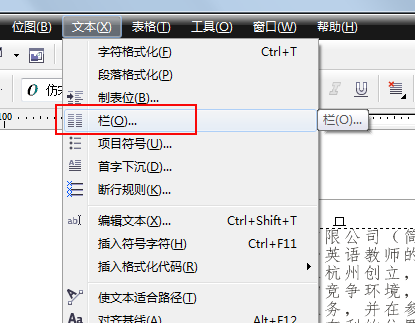
Das Dialogfeld „Spalte“ wird angezeigt.
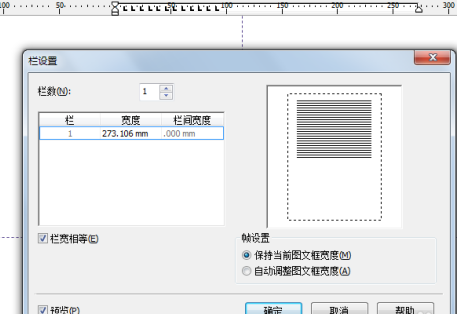
Wählen Sie hier die Anzahl der Spalten aus, zum Beispiel 3.
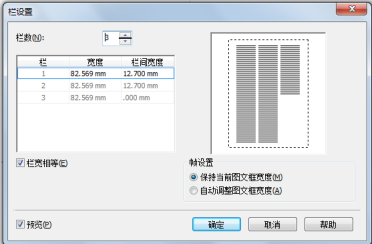
Schauen Sie sich abschließend den Spalteneffekt an.
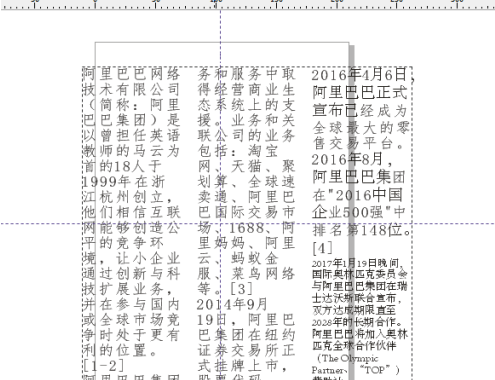
Das obige ist der detaillierte Inhalt vonSo unterteilen Sie Text in Spalten in CorelDraw X4 - So unterteilen Sie Text in Spalten in CorelDraw X4. Für weitere Informationen folgen Sie bitte anderen verwandten Artikeln auf der PHP chinesischen Website!
In Verbindung stehende Artikel
Mehr sehen- Was ist der Unterschied zwischen Go-Sprache und Java? Ein einfacher Vergleich zwischen Go-Sprache und Java
- So vergleichen Sie drei Zahlen mit Python
- Welche Funktion wird in der C-Sprache zum Vergleichen von Zeichenfolgengrößen verwendet?
- Was ist die allgemeine Grundlage für den Vergleich der Größe alphabetischer Zeichen in Computern?
- So vergleichen Sie verschiedene Dateien unter Linux

